Sowohl auf dem iPhone als auch auf dem iPad (beide iOS) ist es äußerst einfach, die von uns angebotenen webbasierten Eishockey-Spielplan Kalender zu abonnieren und somit alle Spiele in der gewünschten Kalender-App sehen zu können.
Werbung
Das webcal Format wurde ursprünglich für Apple iCal Anwendungen entwickelt. Der Prefix „webcal:“ startet ein Protokoll, um .ics-Dateien zu übergeben, anstatt sie herunterzuladen. Dadurch lassen sich Aktualisierungen automatisch an das gewünschte Gerät weiterleiten, zum Beispiel um unsere Eishockey-Spielpläne aktuell zu halten, falls Spielverlegungen oder -verschiebungen stattfinden.
Neben der iOS-eigenen Kalender-App verarbeiten auch die Apps von Drittanbietern, wie z.B. Fantastical, mical, Calendars 5 das webcal-Format und bieten somit die Möglichkeit unsere Eishockey-Spielpläne zu abonnieren.
Schritt für Schritt Anleitung iPhone / iPad (iOS)
Die webcal-Kalender sind sehr einfach zu abonnieren und damit dem eigenen Kalender hinzu zu fügen. Um unsere Eishockey-Spielpläne in Deinem Kalender auf iPhone oder iPad angezeigt zu bekommen, folge einfach dieser Schritt-für-Schritt-Anleitung:
1. Such Dir einfach mit Deinem Browser (Safari, Chrome, oder ähnlich) den passenden webcal-Link aus. Dafür gehst Du auf die Seite Deines gewünschten Teams bzw. Deiner gewünschten Liga. Zum Beispiel die Deutsche Eishockey Liga, die DEL2 oder ein Team wie zum Beispiel der ERC Ingolstadt.
2. Anschließend suchst Du die iPhone/iPad/Mac-Schaltfläche (Button) mit der Bezeichnung „Deutsche Eishockey Liga Spielplan (mit allen Teams und Spielen) mit iPhone/iPad/Mac oder Outlook abonnieren“ (nur ein Beispiel) und klickst diese einfach an. Hinter dem Button liegt jeweils der entsprechende Link im webcal-Format, der dem jeweiligen Kalender zugeordnet ist. Bei der Deutschen Eishockey Liga sieht der Link zum Beispiel so aus:
webcal://www.google.com/calendar/ical/bh1eticu7kmeuvboc56bhuflcg%40group.calendar.google.com/public/basic.ics
Die Schaltfläche sieht folgendermaßen aus (hier der DEL-Spielplan als Beispiel):
3. Sobald du die Schaltfläche (den Button) anklickst, taucht eine Meldung auf Deinem Gerät auf, zum Beispiel „Kalender ‚DEL Spielplan 2016/2017 – http://eishockey-kalender.de‘ abonnieren?“.
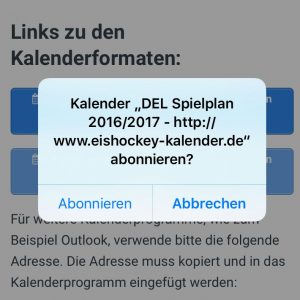
Mit einem Klick auf „Abonnieren“ fügst Du den Spielplan zu Deiner Kalender-App hinzu.
4. Anschließend erscheint eine zweite Meldung, zum Beispiel „Der Kalender ‚DEL Spielplan 2016/2017 – http://eishockey-kalender.de‘ wurde hinzugefügt“.
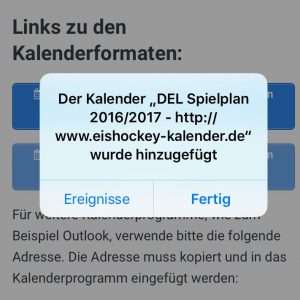
Mit einem Klick auf „Fertig“ schließt Du die Meldung.
5. Der abonnierte Spielplan befindet sich nun in Deiner Kalender-App. Das sieht dann beispielsweise so aus:
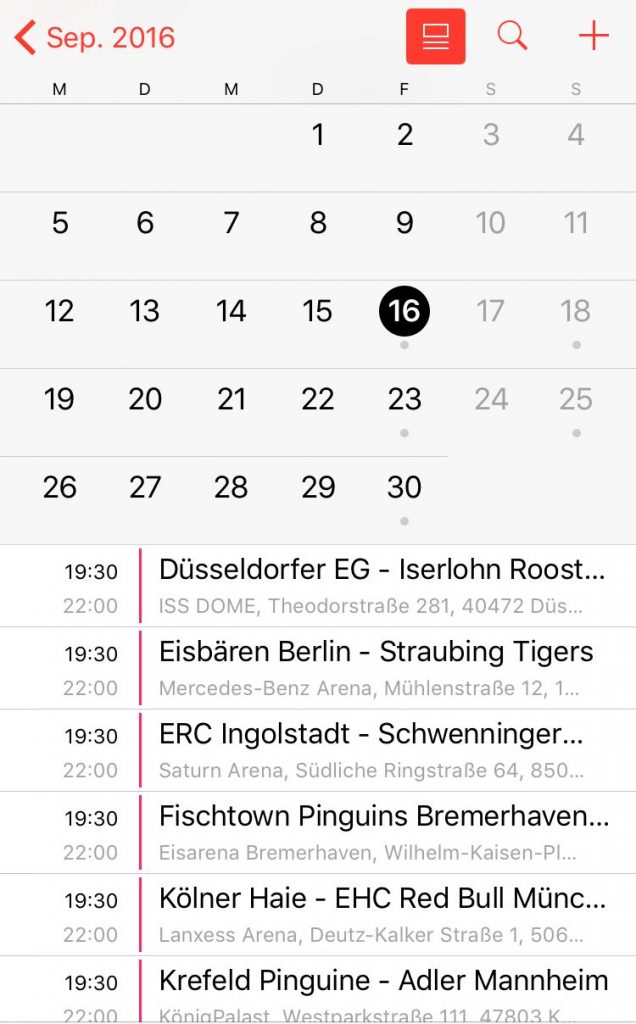
Der Spielplan wird automatisch aktualisiert, sobald wir Veränderungen eintragen. Beispielsweise bei Spielverlegungen.
Kleiner Tipp: Wenn Du zum Beispiel ein iPhone und ein iPad benutzt, wird das Kalenderabo nicht automatisch auf beiden Geräten hinzugefügt. Du musst den jeweiligen Button als einmal auf dem iPhone und einmal auf dem iPad anklicken.
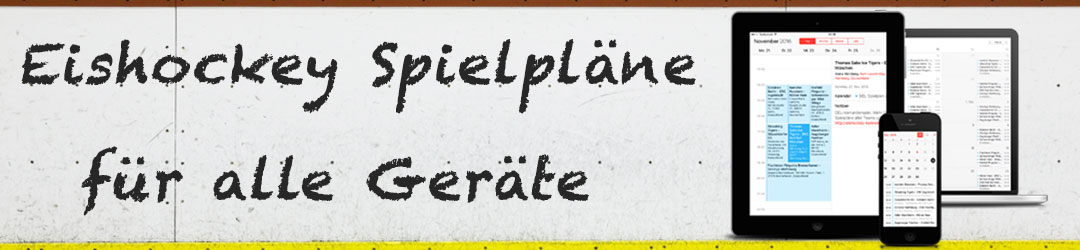
Kommentar hinterlassen